Rumah >Tutorial sistem >Siri Windows >Bagaimana untuk memasang Windows 11 pada papan induk ASUS b450
Bagaimana untuk memasang Windows 11 pada papan induk ASUS b450
- PHPzke hadapan
- 2023-12-31 10:10:182290semak imbas
Asus b450 adalah papan induk yang sangat baik dengan ramai pengguna Jika anda ingin memasang sistem win11 pada papan induk ini, anda perlu mengaktifkan tpm2.0 dan pilihan boot yang selamat Mungkin ramai rakan tidak tahu cara untuk membolehkannya lihat cara mengendalikannya.

Cara memasang win11 pada ASUS b450:
1 Mula-mula, kita mulakan semula sistem, gunakan "F2" untuk memasuki tetapan bios, dan kemudian klik "Mod Lanjutan" di sudut kanan bawah untuk masuk.

2. Kemudian masukkan "Secure Boot" di bawah pilihan "Startup"
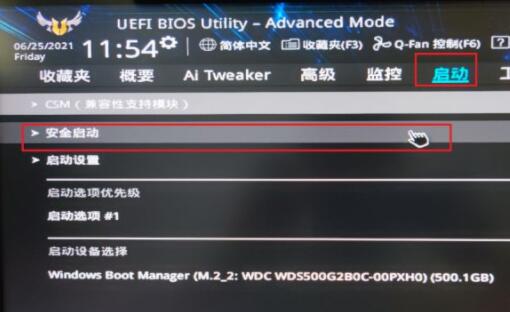
3 Kemudian pilih "Windows UEFI Mode" di sebelah kanan "Operating System Type"
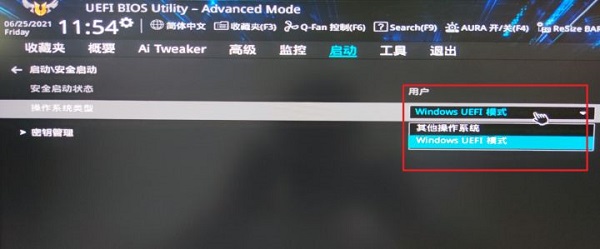
Tetapan selesai Kemudian klik "cari" di sudut kanan atas untuk memasuki carian.
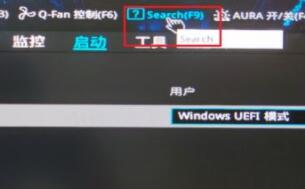
5 Kemudian cari "PTT" dan klik "OK"

6 Kemudian kotak dialog akan muncul untuk menyemak sama ada untuk membukanya, klik "OK".
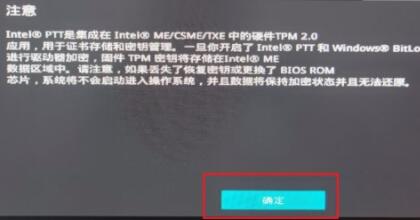
7 Selepas membuka, klik sudut kanan bawah atau gunakan papan kekunci "F10" untuk menyimpan tetapan dan klik "OK"
8. Selepas tetapan selesai, masukkan sistem, dan kemudian muat turun win11 pembantu pemasangan dari laman web Microsoft untuk memasang win11.
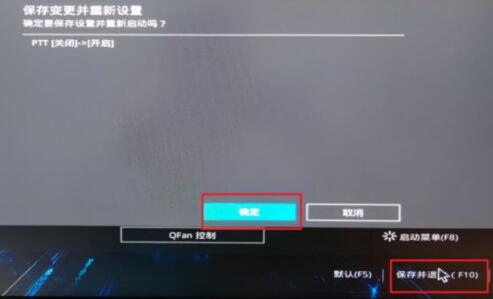
Atas ialah kandungan terperinci Bagaimana untuk memasang Windows 11 pada papan induk ASUS b450. Untuk maklumat lanjut, sila ikut artikel berkaitan lain di laman web China PHP!

